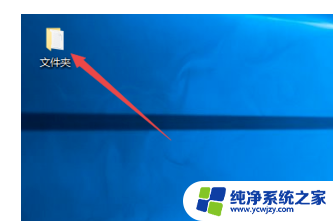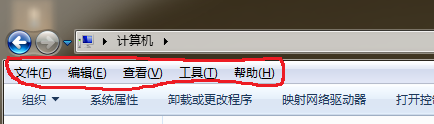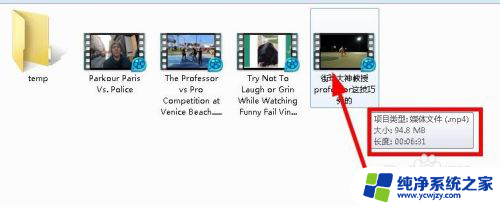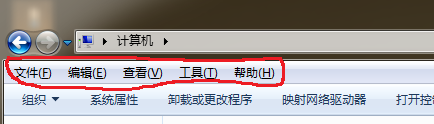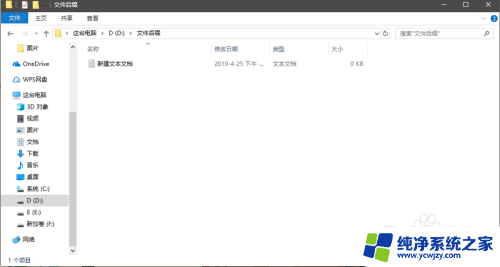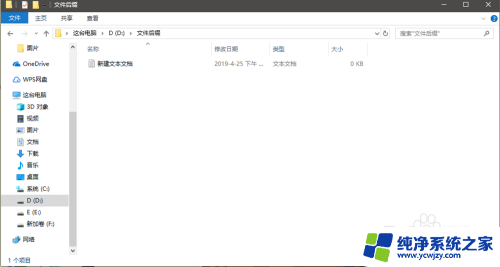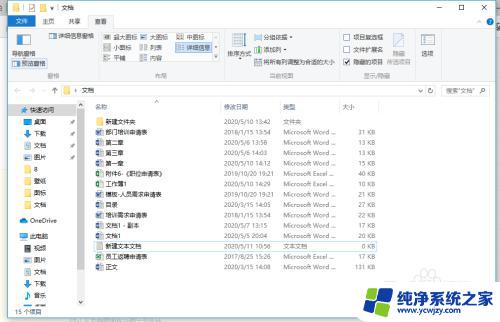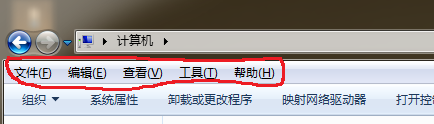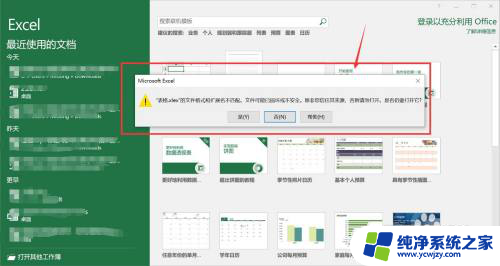如何修改桌面文档格式 如何修改电脑文件的扩展名
更新时间:2024-01-08 16:00:43作者:xiaoliu
如何修改桌面文档格式和电脑文件的扩展名是许多电脑用户经常遇到的问题,在日常使用电脑时,我们可能会遇到需要更改文档格式或者文件扩展名的情况。这可能是因为我们需要将文件转换为不同的格式以便在不同的软件中打开,或者是因为我们想要修改文件的扩展名以便更好地组织和识别文件。有些人可能不清楚如何进行这些操作,导致在使用电脑时遇到困惑。在本文中我们将介绍如何修改桌面文档格式和电脑文件的扩展名的方法,帮助读者更好地应对这些问题。
方法如下:
1.电脑桌面找到文件默认没有后缀名称的,需要进行部分设置方可修改文件类型(如图所示)

2.打开电脑桌面上的【此电脑】(如图所示)

3.打开此电脑后,点击左上方的【查看】选项(如图所示)
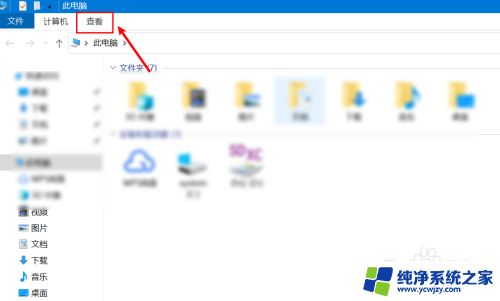
4.然后勾选【文件扩展名】选项,勾选后会出现打勾的样式(如图所示)
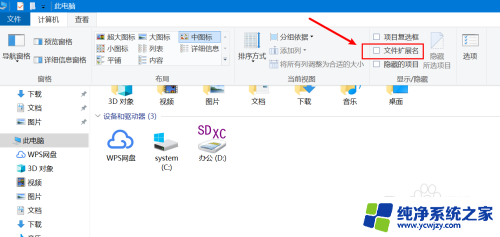
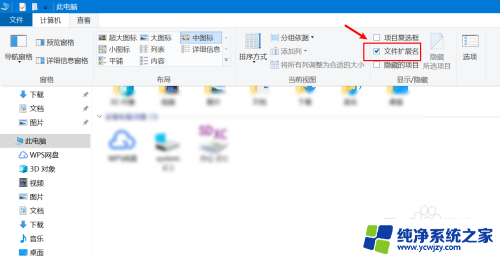
5.接着回到桌面看原来的文件就会显示出扩展名称了(如图所示)
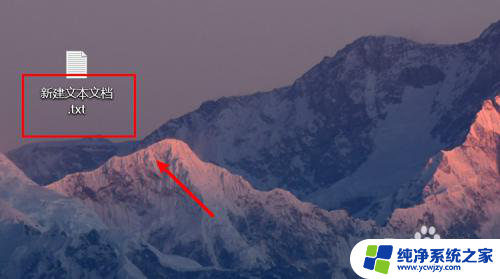
6.右键文件选择重命名就可以修改文件后缀,同时就修改了文件类型(如图所示)
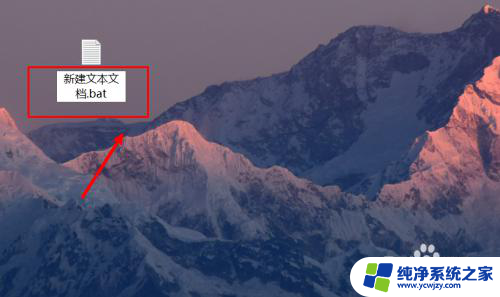
以上是关于如何修改桌面文档格式的全部内容,如果遇到相同情况的用户,可以按照我的方法来解决。